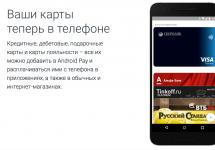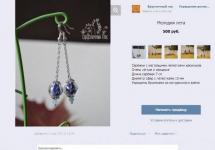Многие, кто уже сталкивался с сервисами проверки скорости Интернет, обратили внимание, что результат этих тестов довольно часто расходится с тарифным планом (скоростью предоставляемой провайдером). Большинство не вникая в детали и тонкости работы сервисов, предпочитают верить указанным результатам проверки скорости, на, может быть впервые, открытом сайте. И тут начинаются звонки в техподдержку провайдера с жалобами и претензиями. Часто, долгие переговоры с техподдержкой заканчиваются ничем - рекомендации технического персонала выполнить сложно, или страшно. И, как итог - клиент не доволен.
Мы провели небольшое теститрование наиболее популярных сервисов проверки скорости Интернет-соединения и, решили выяснить какому из сервисов всё же отдавать наибольшее предпочтение, а так же попытались выяснить, почему такие разные результаты показывают измерения скорости. На каждом из сайтов мы проводили от 3-ёх до 5-ти измерений, приводя здесь наилучшие показатели.
Для тестирования использовался простой системный блок с двухядерным процессором, 2 Гб оперативной памяти, установленной операционной системой Windows 7. на компьютере не установлены, брандмауэр отключён. Все компоненты и модули (включая flash-плеер) обновлены. Используемые браузеры: Opera, Chrome, Fire Fox, Safari, тестирование проводилось в каждом из них. Сетевая плата - самая недорогая, со скоростью интерфейса - 100 Мбит/c (Full duplex). Компьютер подключили 3-х метровой витой парой к L2 коммутатору Cisco с портом 1 Гб/с (auto) и внешним интерфейсом (Интернет каналом) 2 Гб/с (LACP bonding mode 2).
Итого, получен аналог широкополосного доступа в Интернет со скоростью, ограниченной пропускной способностью сетевой платы компьютера - 100 Мбит/с.
Speedtest.net by Ookla - Глобальная проверка скорости
Speedtest.Net
- наверное один из первых и самых популярных сервисов по проверке основных параметров сети. Сам тест создан на основе технологии flash, что, с одной стороны красиво, удобно и наглядно, с другой стороны может подвести - не корректно установленный flash-плеер на вашем компьютере, или flash-модуль браузера не способен реализовать тестирование скорости в полной мере, и, как результат - погрешности в измерении.
Web-интерфейс страницы http://www.speedtest.net/, выглядит как карта с возможностью выбора сервера с которым необходимо произвести тестирование.
При открытии страницы www.speedtest.net, сервис определяет ваше местоположение. Очень полезным в этом сервисе наличие выбор сервера, с которым необходимо произвести тестирование, ведь, чем меньше промежуточных узлов между вашим компьютером и сервером, тем точнее будут результаты измерений.
Перед началом тестирования, происходит пинг-тест - время ответа сервера на ваше обращение к нему.
 Сразу, после измерения пинга происходит измерение скорости загрузки - Download.
Сразу, после измерения пинга происходит измерение скорости загрузки - Download.
После измерения вашей входящей скорости, сервис автоматически начнёт измерение исходящей скорости - Upload, скорость, с которой вы можете закачивать и передавать файлы в Интернет.
 Тестирование исходящей скорости - Upload.
Тестирование исходящей скорости - Upload.
После произведения всех тестов - пинг, входящая и исходящая скорость, на экране появятся результаты с предложением повторить тест (TEST AGAIN
), или выбрать другой сервер (NEW SERVER
) для проверки параметров Интернет.
 Результат тестирования.
Результат тестирования.
Дальше, используя сервис Speedtes.Net
, мы выбрали другой, наиболее отдалённый сервер в Киеве, данные на который будут проходить через несколько Дата-центров, этим мы покажем влияние промежуточных узлов на точность измерения тестирования.
 Выбор отдалённого сервера находящегося в Киеве.
Выбор отдалённого сервера находящегося в Киеве.
 Тестирование скорости с сервером расположенном в Киеве.
Тестирование скорости с сервером расположенном в Киеве.
Здесь стоит обратить внимание на увеличение пинга до 13 мс, что говорит о задержках данных на промежуточных серверах и маршрутизаторах, находящимся между нами и Киевом.
Результат для Speedtest.net by Ookla - 95/95 Мбит/с
при нашей пропускной способности 100 Мбит/с это наиболее точный результат.
Если необходимо сделать тестирование с нашим сервером, расположенным в Торезе, перейдите сюда .
Bandwidthplace.com - проверка скорости для всех устройств
Bandwidthplace.Com
- так же, как и Speedtest.Net использует flash-технологию для измерения скорости сети. Здесь всё скромнее, выбор серверов (кнопка Select Server
) для тестирования невелик, всего около 15, расположение которых говорит, что сервис ориентирован на Америку и Японию. Наиближайший к нам был Frankfurt (Германия).

Результат проверки, мягко говоря - никакой. При нашей фактической ширине канала 100 Мбит/с, сервис Bandwidthplace.com показал всего 11 Мбит/с - в 10 раз ниже от нашей реальной скорости. Более того, проверить нашу исходящую скорость с помощью этого сервиса нам так и не удалось.
 Тестирование скорости Bandwidthplace.com.
Тестирование скорости Bandwidthplace.com.
Всему виной удалённость сервера и большое количество промежуточных узлов к нему. Мы насчитали 8 штук.
 Трассировка маршрута к серверу - Bandwidthplace.com.
Трассировка маршрута к серверу - Bandwidthplace.com.
Результат для Bandwidthplace.com - 11/-- Мбит/с
при нашей пропускной способности 100 Мбит/с - этот сервис не подходит для нашего региона.
2ip.Ru - Портал сетевых сервисов
2ip.Ru
- наверное один из первых русскоязычных сервисов для Интернет. В их числе и сервис проверки скорости .
Перед проверкой, сервис предлагает ввести вашу скорость по тарифному плану, для дальнейшей оценки - заявленная/фактическая.

Отсутствие выбора наиближайшего сервера сказалось на результатах.
 Результат скорости интернет соединения- 2ip.Ru.
Результат скорости интернет соединения- 2ip.Ru.
Не смотря на то, что сервис 2ip.ru ориентирован на русскоязычных пользователей сети, сам он находится в Германии, поэтому сервис больше подходит к западным регионам стран СНГ (Калининград, Санкт-Петербург...). В виду того, что между нами и сервисом 2ip.ru находится большое число узлов, для точных измерений он не подходит.
Результат для 2ip.Ru - 27/7 Мбит/с
Pr-Cy.Ru - Анализ и проверка сетевых ресурсов
Pr-Cy.Ru
- ещё один популярный русскоязычный сервис, специализируется на анализе сайтов, сервис проверки скорости на нём - как приятное дополнение к остальным сервисам.
На странице проверки скорости присутствует карта, с помощью которой можно выбрать предпочитаемый сервер с наименьшим числом узлов на пути к нему для наиболее точного результата.
 Страница проверки скорости - Pr-Cy.Ru.
Страница проверки скорости - Pr-Cy.Ru.
После нажатия кнопки «Начать тест проверки скорости интернета»
, сначала измеряется время ответа сервера (пинг), после чего автоматически будет произведена проверка входящей, а затем и исходящей скорости Интернет.
 Тестирование скорости интернета на сайте Pr-Cy.Ru.
Тестирование скорости интернета на сайте Pr-Cy.Ru.
 Результат тестирования скорости интернета.
Результат тестирования скорости интернета.
Результат проверки разочаровал, отклонения более 20%. Вероятней всего владельцы ресурса Pr-Cy.Ru не ставят во главу точность измерения скорости интернет и больше уделяют внимание точности других своих сервисов.
Результат для Pr-Cy.Ru - 80/20 Мбит/с
, на наш взгляд сомнительный сервис для нашего региона.
На этом, считаем, достаточно сравнительных тестов. Нашей целью было показать что сервисы проверки скорости - это не более как развлечение, относится к ним более-менее серьёзно не стоит. Мы специально не рассматривали остальные сервисы, такие как.
Казалось бы, неполадки на вашем компьютере или ноутбуке отсутствуют, за пользование интернет службами вы заплатили на пару месяцев вперед, но страница с нужной информацией периодически отказывается работать или загрузка фильма равна передвижению улитки.
Скорее всего на вашем компьютере возникли проблемы со скоростью интернет соединения.
Проблема в том, что большинство поставщиков интернета немного приукрашивают реальные цифры во время подключения. К примеру, если у вас в договоре обозначена скорость интернета 100 Мбит/с, 50 Мбит/с, то скорее всего истинная будет значительно ниже. Но не отчаивайтесь, сегодня вы научитесь проверять подачи за считанные минуты.
Что такое speedtest
Итак, пришло время узнать реальную скорость с помощью специального теста, именуемого speedtest.
Speedtest
– специальный тест, разработанный с целью проверки передачи данных.
Существует ряд сайтов, которые позволяют измерить показатели интернет соединения, входящую и исходящую, определяют так называемый Ping (время c момента отправления сигнала с одного компьютера и до получения его другим компьютером). Ниже, мы подробнее поговорим о нескольких примерах подобных сервисов.
Но, помимо онлайн служб для проверки существует так же встроенный метод. Он позволяет узнать нужную информацию путем использования настроек на вашем ПК (персональном компьютере).
Для примера используется операционная система Windows 10. Существует 2 способа для проверки в разных операционных системах.
Способ 1
Итак, чтобы измерить интернет базовыми средствами операционной системы вам понадобится:
Правой кнопкой мыши нажимаем на значок интернета в правом нижнем углу экрана.
В появившемся окне выбираем «Открыть параметры сети и Интернет».
Затем нужно открыть пункт «Настройка параметров адаптера».
В открывшемся окне выбираем интернет соединение и дважды жмем левой кнопкой мыши.
Ищем скорость интернет соединения.
Важно!
В некоторых версиях Windows 10, а также в операционных системах Windows 7,8 такой путь может выглядеть немного иначе. Но действия, в принципе, похожие.
Правой кнопкой мыши выбираем значок интернета и нажимаем Центр управления сетями и оборудования
В графе «Подключения» выбираем ваше интернет подключение.
И открывается нужное нам окно с графой скорости.
Важно!
У такого метода есть существенный недостаток. Какую бы не показывал компьютер, на деле она все равно может быть значительно ниже.
Онлайн сервисы
Некоторые опции на компьютере могут тормозить процесс проверки скорости интернет соединения. Поэтому, настоятельно рекомендуется:
- закрыть все возможные программы и все вкладки в браузере (кроме нужной вкладки speedtest для осуществления проверки).
- отключить антивирус на компьютере
- правой кнопкой мыши на панели задач запустить «Диспетчер задач» и проверить загрузки (если есть – отключить)
- произвести проверку 3 раза (это повысит точность результатов)
Итак, лидер номинации – сайт Speedtest. net
3. speedtest.net
Как только вы зашли на сайт – программа сразу определяет ваше точное местоположение и указывает интернет провайдера.
Так же тут можно создать учетную запись, что позволяет иметь доступ к историям проверок и их результатам.
Пользоваться страницей не составит труда – нужно всего лишь нажать кнопку «Начать» в самом центре экрана. Здесь нужно отдать должное интерфейсу сайта – он очень прост и удобен в использовании, как говориться, ничего лишнего.
Как только вы нажали нужную кнопку сервис сразу же начинает выполнять сканирование и подсчитывает все необходимые данные.
И буквально через минуту вы получаете ожидаемый результат: ping – время передачи сигнала, время получения (данные о том, с какой вы получаете информацию с сервера на свой компьютер), время отправления (отправки данных на сервер).
Подробнее о том, что такое Ping можно узнать тут:
Совет! Данный сайт стоит использовать с включенными блокировщиками рекламы (например, Adblock). Потому что без вспомогательных утилит работать с этим сайт не слишком приятно, из-за большого и назойливого количества рекламы.
Кстати, speedtest от этого же разработчика существует в качестве приложения на телефон, который устанавливается самым простым образом – с помощью Play Market. Это приложение позволяет проверить работу интернета на вашем смартфоне.
- приятный интерфейс сайта
- быстрая проверка
- возможность создания личного кабинета
- возможность отследить историю проверок
- есть приложение для телефона
Укртелеком Speedtest
Один из наиболее простых помощников для проверки интернет соединения. Просто и со вкусом – никакой лишней информации.
Один из плюсов – ничего лишнего на экране.
Абсолютно белый фон и четкие цифры. Все что вам нужно – нажать кнопочку Start в верхней части экрана.
Проверка осуществляется быстро и более-менее точно.
Считанные секунды – и перед вами все необходимые цифры: download
- закачка с сервера на компьютер, upload
- скорость отправки с компьютора на сервер, ping
- время с момента отправки сигнала с одного компьютера к получению сигнала на второй компьютер, jitter
- нежелательные случайные отклонения передаваемого сигнала.
- удобный интерфейс
- отсутствие рекламы
- легкость использования
- высокая оперативность
- отсутствует возможность регистрации
- отсутствует возможность отслеживания историй предыдущей проверки
speedmeter.de
Сайт от немецких разработчиков. Как по мне, не слишком удобный интерфейс. Несмотря на то, что выполнить проверку не составит большого труда – в верхней части экрана мы видим кнопку «Вперед». И сама проверка, собственно говоря, происходит именно тут.
Но ниже есть текст полностью на немецком языке, который содержит информацию про этот speedtest.
Возможно это может сбить с толку, но со своей основной задачей сайт справляется хорошо – все, что понадобится для проверки предоставлено на русском языке.
- высокая скорость проверки
- правдивые цифры
- сайт не всегда точно показывает ваше местоположение (может перепутать город). Но на IP – адрес это не влияет, он достоверный
- большая часть информации на немецком языке
- неудобный интерфейс
Voip Test
Данный сайт полностью на английском языке, что может вызвать некоторые трудности. Но при этом, он отлично выполняет свою ключевую задачу – проверить ваше интернет соединения.
Если на предыдущих сайтах перед нами открывалась лишь специальная страница проверки, то тут помимо speedtest есть ряд другой информации.
Но на проверку это никак не влияет
. При чем, используя данный сайт можно наблюдать как двигается стрелка показателя во время проверки. Позволяет скрасить время ожидания, хотя оно и так занимает очень мало времени.
Чтобы начать работу нужно нажать кнопку «Start».
Необходимые результаты молниеносно появляются на экране.
- высокий темп
- указывается дата и время проверки
Негатив:
- сайт полностью на английском языке
Украинский Speedtest
Сайт от украинских разработчиков с удобными и простыми функциями. Но, опять же таки, присутствует лишняя информация.
Чтобы начать проверку, нажимаем кнопку «Тестировать».
Позитив:
- возможность отследить изменения интернета в процессе проверки
- высокий темп
Негатив:
- лишняя информация на сайте
- реклама (без блокировщика)
Итак, мы рассмотрели некоторые из наиболее популярных сайтов для проверки интернета, перечислил их преимущества и недостатки. Теперь я предлагаю вспомнить наиболее важные показатели этих ресурсов в таблице:
Утилита на компьютер
Помимо встроенного метода проверки синтернета и онлайн ресурсов, существует так же и специальные программы для компьютера.
Одна из таких программ - speed-o-metr.
Speed-o-metr показывает текущую нагрузку на сеть. Показатели обновляются каждую секунду. С помощью этой программы можно определить какая скорость используется в конкретные моменты работы с интернетом.
Программа измеряет входящую и исходящую скорость интернет соединения.
Информацию утилита предоставляет в графиках, где нужные входящие и исходящие данные размечены разными цветами. После установки программа будет запускаться автоматически при включении ПК (персонального компьютера).
Чтобы установить эту программу нужно перейти по ссылке ниже и выбрать кнопку «Скачать».
Позитив:
- быстрая установка
- малые ресурсы потребления
- отсутствие рекламы
- простота в использовании
Негатив:
- большая вероятность скачать заражённый файл
Выводы и видеоинструкции
Итак, сегодня мы ознакомились с одними из наиболее популярных и качественных сайтов для проверки интернета. Теперь вы знаете, что проверить интернет не составит большого труда.
Существует множество других специальных ресурсов, которые позволяют получить нужную информацию. Но в общем и целом – они очень похожи, и используют одни и те же способы для проверки интернет соединения. В этой статье перечислены наиболее простые сервисы.
И помимо онлайн служб существуют так же специальные программы для проверки интернета. Подобные программы можно легко установить на ПК (персональный компьютер).
Здравствуйте!
Я думаю что не все и не всегда довольны скоростью своего интернета. Да, когда файлы загружаются быстро, онлайн-видео грузится без «рывков» и задержек, странички открываются очень быстро - беспокоиться не о чем. Но в случае проблем - первое что рекомендуют сделать - это проверить скорость интернета. Возможно, что для доступа к сервису у вас просто недостаточно высокоскоростное подключение.
Как проверить скорость интернета на компьютере Windows
Причем, важно отметить, что несмотря на то, что многие провайдеры пишут достаточно высокие цифры при подключении: 100 Мбит/с, 50 Мбит/с - по факту, реальная скорость будет меньше (почти всегда в договоре указывается предлог До 50Мбит/с, поэтому к ним не подкопаетесь). Вот о том, какими способами можно это проверить, и поговорим далее.
Встроенные средства
Сделать это достаточно быстро. Покажу на примере ОС Windows 7 (в ОС Windows 8, 10 делается это аналогичным образом).
Примечание! Какую бы цифру не показывала Windows, - реальная цифра может отличаться на порядок! Показывает, например, 72,2 Мбит/с, а реальная скорость не поднимается выше 4 Мбайт/с при скачивании в различных программах-загрузчиках.
Онлайн-сервисы
Чтобы точно определить, какая скорость вашего интернет-соединения на самом деле, лучше воспользоваться специальными сайтами, которые могут выполнить такой тест (о них дальше в статье).
Speedtest.net
Один из самых популярных тестов.
Что касается speedtest.net - то это очень популярные сервис для измерения скорости соединения с интернетом (по версии многих независимых рейтингов). Пользоваться им проще простого. Сначала нужно перейти по ссылке выше, а затем нажать по кнопке «Begin Test».

Далее, примерно через минуту, этот онлайн-сервис предоставит вам данные по проверке. Например, в моем случае значение составило около 40 Мбит/с (неплох, близко к реальным цифрам тарифа). Правда, несколько смущает цифра пинга (2 ms - это очень низкий пинг, практически, как в локальной сети).

Примечание! Пинг - это очень важная характеристика интернет-соединения. Если у вас будет высокий пинг об онлайн-играх можно будет забыть, так как все будет тормозить и вы просто не будете успевать нажимать кнопки. Пинг зависит от множества параметров: удаленности сервера (того ПК, которому отправляет пакеты ваш компьютер), от загруженности вашего интернет-канала и пр. Если вы интересуетесь темой пинга, рекомендую вам ознакомиться с этой статьей:
SPEED.IO
Очень интересный сервис для тестирования подключения. Чем он подкупает? Наверное, несколькими вещами: простота проверки (нажать всего одну кнопку), реальными цифрами, процесс идет в режиме реального времени и вы наглядно видите как спидометр показывает скорость скачивания и отдачи файла.

Результаты более скромные, чем в предыдущем сервисе. Здесь важно еще учитывать, нахождение самого сервера, с которым идет соединение для проверки. Т. к. в предыдущим сервисе сервер был российским, а в этом нет. Впрочем, это тоже довольно интересная информация.

Speedmeter.de
У многих людей, особенно в нашей стране, все немецкое ассоциируется с точностью, качеством, надежностью. Собственно, и их сервис speedmeter.de подтверждает это. Для тестирования достаточно перейти по ссылке выше и нажать одну кнопку «Speed test starten».

Voiptest.org
Неплохой сервис, в котором легко и просто выбрать сервер для проверки, а затем начать тестирование. Этим он и подкупает многих пользователей.
Кстати, отличный способ проверить скорость интернета, на мой взгляд, это различные популярные торренты. Берете из топа любого трекера файл (который раздают несколько сотен человек) и скачиваете его. Правда, программа uTorrent (и подобные ей) скорость скачивания показывают в Мбайт/с (вместо Мбит/с, которую указывают все провайдеры при подключении) - но это не страшно. Если не вдаваться в теорию, то достаточно скорость скачивания файла, например 3 Мбайт/с* умножить на ~8. В результате получим примерно ~24 Мбит/с. Это и есть реальное значение.
* - важно дождаться пока программа наберет максимальный показатель. Обычно чрез 1-2 минут при скачивании файла из топа рейтинга популярного трекера.
На этом все, всем удачи!
Привет всем! Иногда необходимо бывает проверить скорость интернета. В этой статье я покажу несколько способов!
Задержка
— время до загрузки данных. Чем показатель ниже, тем лучше.
Колебание
— на сколько стабильно интернет соединение. Чем меньше показатель, тем стабильнее.
Выгрузка
— скорость загрузки данных от вашего компьютера.
Чем меньше программ будет использовать интернет, тем точнее будет показываться ваша скорость.
Вы можете проверить скорость моим плагином выше или…
Проверить скорость интернета в SpeedTest
http://www.speedtest.net/ru
— Это самый популярный сервис в интернете. Со временем зарекомендовал себя и он измеряет наиболее точно из всех сервисов. Бывают конечно глюки, как и у каждого, но в большинстве случаев показывает точно.
Достаточно нажать НАЧАТЬ и сервис автоматически найдет ближайший к вам сервер и измерит скорость.
Если вдруг что-то показывает не точно, попробуйте выбрать сервис вручную.
2ip
https://2ip.ru/speed/
— ещё один сервис позволяющий измерить скорость.
Нажимаем Тестировать, после чего начнется измерение скорости. Если измеряет не точно, пробуем выбрать другую площадку.

Yandex
https://yandex.com/internet/
— и ещё один наиболее точный тест от Яндекса.
Тут просто нажимаем измерить скорость.

Программа для проверки скорости интернета
Если вам не хочется постоянно лазить по сервисам, есть программа, которая может измерить интернет.

Она не требует установки (portable). По этому выбираем версию под разрядность системы и запускаем. Ждем далее, далее и готово.
В трее, где часы появится новая иконка. Ждем правой кнопкой мыши и нажимаем измерить скорость.

Ждем старт!

Программа покажет пинг, и скорость входящую и исходящую.

Только скорость показывается не в МБит (интернет соединение), а в МБайт (скорость скачивания в секунду). По этому если вам необходимо узнать скорость соединения, то эту цифру умножаем на 8. 11,3*8=90,4 МБ, т.е. правильно, мое соединение 100 МБ.